Tutorial: Kernel Panic bei Boot Camp beheben
ac, den 14. März 2008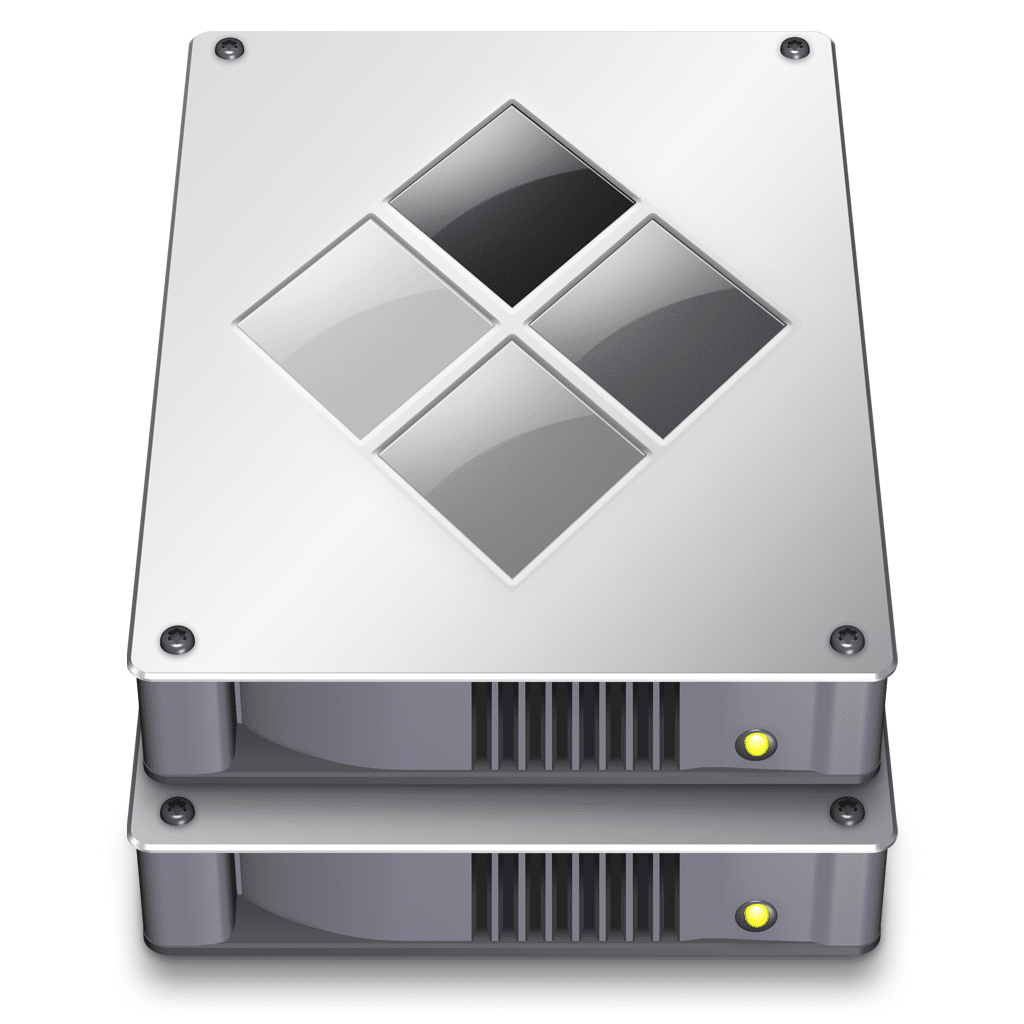
Willkommen zum zweiten Tutorial in diesem Jahr. Tipps und Tricks bei Schwierigkeiten sind immer beliebt. Bereits das letzte Leopard-Tutorial zum Thema „Probleme“ sorgte für eine hohe Resonanz. Solltet Ihr also von dem folgenden Problem belästigt werden, könnte es sein, dass es der Vergangenheit angehört. Wie immer seid Ihr herzlich eingeladen, Fragen im Macnotes-Forum oder direkt in den Kommentaren zu posten.
Problem: Boot Camp-Assistent und die Kernel Panic
Mit der Aktualisierung auf Mac OS X 10.5.2 wurden eine Menge Probleme behoben. Leider kamen aber auch neue Fehler hinzu. Dieses Mal traf es den „Boot Camp“-Assistenten. Wer also mit Boot Camp eine Partition für Windows erstellen möchte, kann sein blaues Wunder erleben, und zwar im Wortsinn. Denn bei manchen Macs kommt es nämlich dabei zu einer Kernel-Panic.
Was also tun? Man kann die für Windows benötigte Partition auch ohne die Hilfe des „Boot Camp“-Assistenten erstellen. Hierzu müsst Ihr aber die original Leopard-DVD bemühen.
- Schiebt die Leopard-DVD ins Laufwerk.
- Startet Euren Mac neu und haltet dabei die C-Taste auf der Tastatur fest, bis Leopard von der DVD bootet.
- Wählt nur noch die Sprache aus und startet dann über die Menüleiste das Festplatten-Dienstprogramm (Dienstprogramme > Festplatten-Dienstprogramm).
Mithilfe des Festplatten-Dienstprogramms könnt Ihr die für die Windows-Installation benötigte Partition erstellen.
- Klickt in der linken Seitenleiste auf die Systemfestplatte. Achtet darauf, dass das oberste Festplattensymbol markiert wird. Dadurch erscheint rechts im Fenster ein Register mit der Bezeichnung „Partitionieren“. Wählt es aus.
- Klickt auf das Plus-Symbol.
- Jetzt verfügt die Festplatte über zwei Partitionen. Dabei wird der Inhalt der ersten Partition nicht gelöscht und alle Daten bleiben bestehen.
Trotzdem solltet Ihr immer ein Backup von eueren Dokumenten vor solchen Operationen gemacht haben.
Jetzt müsst Ihr die zweite Partition nur noch für das DOS-Dateisystem formatieren.
- Wählt aus dem Klappmenü „Format“ das MS-DOS-Dateisystem (FAT32).
- Der Vorgang kann je nach gewählter Größe der zweiten Partition etwas Zeit in Anspruch nehmen. Am Ende steht eine zweite Partition für die Windows-Installation bereit.
- Startet den Mac neu und legt jetzt den Windows-Installationsdatenträger ein.
- Startet erneut den Rechner neu und haltet auch dieses Mal die C-Taste fest, bis die Windows-Installation erscheint.
- Nach der Installation müsst Ihr in Windows die „Boot Camp“-Treiber von der Leopard-DVD installieren. Befolgt die Anweisungen des „Boot Camp“-Assistenten unter Windows. Danach solltet Ihr ein funktionierendes Boot Camp haben!